Note:
-
Se esegui Windows in modalità S, è stato semplificato per una maggiore sicurezza, quindi l'area protezione da virus & minacce offre meno opzioni rispetto a quelle descritte qui. Il motivo è che la sicurezza integrata di Windows in modalità S impedisce automaticamente l'esecuzione di virus e altre minacce nel tuo dispositivo.
-
Nelle versioni precedenti di Windows 10 Sicurezza di Windows è denominato Centro sicurezza di Windows Defender.
La protezione da virus & minacce in Sicurezza di Windows consente di analizzare il dispositivo alla ricerca di minacce. Puoi anche eseguire diversi tipi di analisi, visualizzare i risultati delle analisi precedenti di virus e minacce e ottenere la protezione più recente offerta daMicrosoft Defender Antivirus.
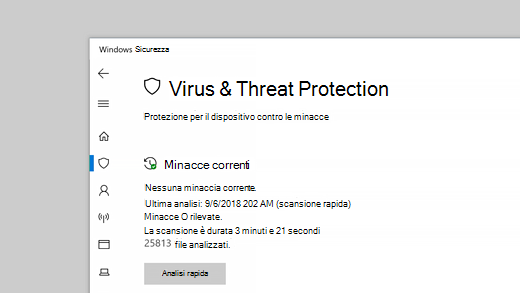
In Minacce correnti è possibile:
-
Vedi eventuali minacce attualmente presenti nel tuo dispositivo.
-
Vedere l'ultima volta che un'analisi è stata eseguita nel tuo dispositivo, il tempo impiegato e il numero di file analizzati.
-
Avvia una nuova analisi rapida o passa alle opzioni di analisi per eseguire un'analisi più completa o personalizzata.
-
Vedi le minacce che sono state messi in quarantena prima che possano influire su di te e su qualsiasi elemento identificato come minaccia che hai consentito di eseguire nel tuo dispositivo.
Nota: Se usi un software antivirus di terze parti, sarai in grado di usare le relative opzioni di protezione da virus e minacce qui.
Eseguire le analisi desiderate
Anche se l'opzione Sicurezza di Windows è abilitata e analizza automaticamente il dispositivo, puoi eseguire un'ulteriore analisi ogni volta che lo desideri.
-
Analisi rapida. Temi di aver eseguito un'operazione che potrebbe aver introdotto un file sospetto o un virus nel tuo dispositivo? Seleziona Analisi rapida, chiamato Avvia analisi nelle versioni precedenti di Windows 10, per controllare immediatamente il dispositivo da eventuali minacce recenti. Questa opzione è utile quando non desideri dedicare tempo a un'analisi completa di tutti i file e tutte le cartelle. Se Sicurezza di Windows consiglia di eseguire uno degli altri tipi di analisi, riceverai una notifica al termine dell'Analisi rapida.
-
Opzioni di analisi. Seleziona questo collegamento per scegliere una delle seguenti opzioni di analisi avanzate:
-
Analisi completa. Analizza tutti i file e i programmi presenti nel dispositivo.
-
Analisi personalizzata. Analizza solo i file e le cartelle che selezioni.
-
Microsoft Defender analisi offline. Usa le ultime definizioni per analizzare il dispositivo alla ricerca delle minacce più recenti. Ciò si verifica dopo un riavvio, senza caricare Windows, quindi qualsiasi malware persistente ha più difficoltà a nascondersi o difendere se stesso. Eseguila quando temi che il dispositivo sia stato esposto a malware o virus o se desideri analizzare il dispositivo senza essere connesso a Internet. Questo riavvierà il tuo dispositivo, quindi assicurati di salvare i file che potresti avere aperto.
Per altre informazioni, vedere Proteggere il PC con Microsoft Defender Offline.
-
Nota: Le opzioni di analisi erano denominate Esegui una nuova analisi avanzata nelle versioni precedenti di Windows 10.
Gestire le impostazioni di protezione da virus e minacce
Usa le impostazioni di Protezione da virus e minacce quando desideri personalizzare il tuo livello di protezione, inviare file di esempio a Microsoft, escludere file e cartelle attendibili dall'analisi ripetuta o disabilitare temporaneamente la protezione.
Gestire la protezione in tempo reale
Se desideri arrestare l'esecuzione della protezione in tempo reale per un breve periodo di tempo, Puoi utilizzare l'impostazione Protezione in tempo reale per disattivarla temporaneamente; tuttavia, la protezione in tempo reale verrà riattivata automaticamente dopo un breve periodo di tempo per riprendere la protezione del dispositivo. Mentre la protezione in tempo reale è disabilitata, i file che apri o scarichi non verranno analizzati alla ricerca di minacce.
Nota: Se il dispositivo che usi appartiene a un'organizzazione, l'amministratore di sistema può impedirti di disabilitare la protezione in tempo reale.
Ottenere l'accesso alla protezione fornita dal cloud
Offri al tuo dispositivo l'accesso alle definizioni delle minacce più recenti e al rilevamento del comportamento delle minacce nel cloud. Questa impostazione consente a Microsoft Defender di ottenere miglioramenti costantemente aggiornati da Microsoft mentre sei connesso a Internet. In questo modo si potranno identificare, arrestare e correggere in modo più accurato le minacce.
Questa impostazione è attivata per impostazione predefinita.
Inviare file a Microsoft con Invio automatico di file di esempio
Se sei connesso al cloud con protezione fornita dal cloud, puoi fare in modo che Defender invii automaticamente file sospetti a Microsoft per verificare la presenza di potenziali minacce. Microsoft invierà una notifica se è necessario inviare file aggiuntivi e ti avviserà se un file richiesto contiene informazioni personali in modo che tu possa decidere se inviare o meno il file.
Se si è preoccupati per un file e si vuole essere certi che sia stato inviato per la valutazione, è possibile selezionare Invia un esempio manualmente per inviare il file desiderato.
Protezione antimanomissione difende le impostazioni della sicurezza
Microsoft Defender Le impostazioni antivirus possono occasionalmente essere modificate da app o processi dannosi o poco attenti; o a volte da persone inconsapevoli. Con Protezione antimanomissione attivata, le impostazioni importanti come la protezione in tempo reale non possono essere disattivate facilmente o accidentalmente.
Questa impostazione è attivata per impostazione predefinita per i consumatori.
Scopri di più su Protezione antimanomissione.
Proteggere i file dall'accesso non autorizzato
Usa l'impostazione Accesso controllato alle cartelle per determinare a quali cartelle le app non attendibili possono apportare modifiche. È anche possibile aggiungere altre app all'elenco di account attendibili in modo che possano apportare modifiche in tali cartelle. Si tratta di un potente strumento per rendere i file più sicuri dal ransomware.
Quando abiliti Accesso controllato alle cartelle, molte delle cartelle che utilizzi più di frequente verranno protette per impostazione predefinita. Ciò significa che nessuna app sconosciuta o non attendibile può accedere a tali cartelle o modificarne il contenuto. Se si aggiungono altre cartelle, anche queste diventano protette.
Escludere gli elementi dalle analisi antivirus
In alcuni casi, potresti desiderare di escludere file, cartelle, tipi di file o processi specifici dall'analisi, ad esempio quando li ritieni elementi attendibili e sei certo che non sia necessario dedicare tempo allo loro analisi. In questi rari casi puoi aggiungere un'esclusione per loro.
Scopri di più sull'aggiunta di un'esclusione a Sicurezza di Windows
Curare le notifiche
Sicurezza di Windows invierà notifiche sull’integrità e la sicurezza del tuo dispositivo. Puoi attivare o disattivare queste notifiche nella pagina delle notifiche. In Protezione da virus e minacce, in Impostazioni Protezione da virus e minacce, seleziona Gestisci impostazioni, scorri verso il basso fino a Notifiche e seleziona Modifica le impostazioni di notifica.
Proteggere il dispositivo con gli aggiornamenti più recenti
Intelligence sulla sicurezza, conosciuto anche come “definizioni”, sono file che contengono informazioni sulle minacce più recenti che potrebbero infettare il dispositivo. Sicurezza di Windows usa Intelligence sulla sicurezza ogni volta che si esegue un'analisi.
Microsoft scarica automaticamente le intelligence più recenti sul tuo dispositivo come parte di Windows Update, ma puoi anche verificarle manualmente. Nella pagina Protezione da virus e minacce in Aggiornamenti della protezioneda virus e minacce, seleziona Controlla aggiornamenti per cercare le intelligence sulla sicurezza più recenti.










